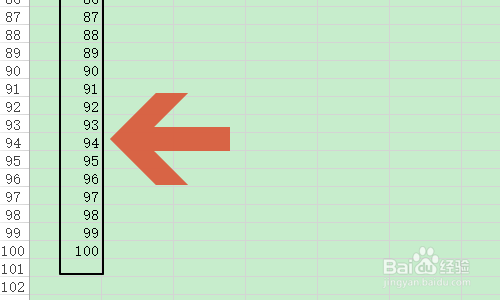1、我们以下图的Excel表格为例,如果想要在A列填充数字序号,那么最常规的办法就是先在前两列分别输入序号1和2,如图所示...

2、接着将这两列全部选中,然后将鼠标移动到A2单元格的右下角,待鼠标变为十字填充柄时,按住鼠标往下填充即可,效果如图二...
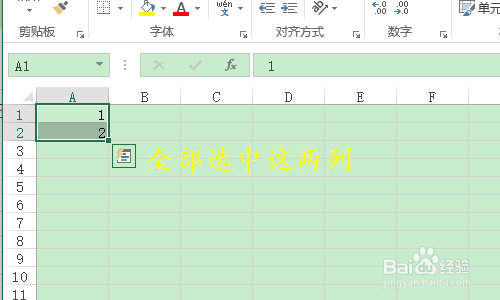

3、如果我们需要填充的序号是1到100,那么以上的方法就会显得很笨拙了,而且还容易出错,这时我们先在A1单元格输入1,接着依次点击“开始”-“编辑”-“填充”,见图二;
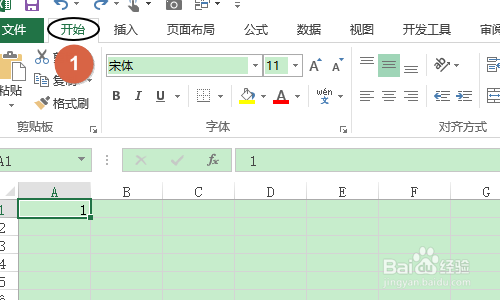

4、点击填充以后,会弹出一个下拉窗口,我们勾选该窗口中的“序列”选项,如下图所示...

5、然后会弹出序列对话框,在该对话框我们需要勾选“列”,并且将步长值和终止值分别设置为1和100,点击确定以后返回到表格,我们会发现A列已经快速填充了1到100的数字序号;